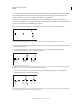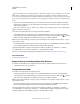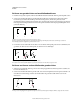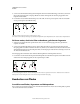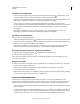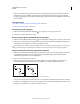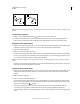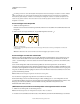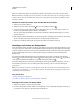Operation Manual
84
VERWENDEN VON ILLUSTRATOR
Zeichnen
Letzte Aktualisierung 24.5.2011
3 Führen Sie zum Löschen eines Ankerpunkts einen der folgenden Schritte durch:
• Wählen Sie den Punkt mit dem Direktauswahl-Werkzeug aus und klicken Sie im Steuerungsbedienfeld auf
„Ausgewählte Ankerpunkte entfernen“ .
• Wählen Sie das Zeichenstift-Werkzeug oder das Ankerpunkt-löschen-Werkzeug aus, positionieren Sie den
Zeiger über dem Ankerpunkt und klicken Sie.
Suchen und Löschen von einzelnen Ankerpunkten
Einzelne Ankerpunkte sind nicht mit anderen Ankerpunkten verbunden. Es wird empfohlen, nach einzelnen
Ankerpunkten zu suchen und sie zu löschen.
1 Heben Sie die Auswahl aller Objekte auf.
2 Wählen Sie „Auswahl“ > „Objekt“ > „Einzelne Ankerpunkte“.
3 Wählen Sie „Bearbeiten“ > „Ausschneiden“ oder „Bearbeiten“ > „Löschen“ oder drücken Sie die Rück- oder Entf-
Taste (Windows) bzw. die Rückschritttaste (Mac OS).
Deaktivieren oder zeitweiliges Außerkraftsetzen der automatischen Zeichenstift-
Werkzeug-Umschaltung
Bei Bedarf können Sie die automatische Umschaltung auf das Ankerpunkt-hinzufügen-Werkzeug oder Ankerpunkt-
löschen-Werkzeug vorübergehend außer Kraft setzen oder deaktivieren.
• Wenn Sie die Umschaltung vorübergehend außer Kraft setzen möchten, halten Sie die Umschalttaste gedrückt,
während Sie das Zeichenstift-Werkzeug über dem ausgewählten Pfad oder einem Ankerpunkt positionieren. Diese
Funktion ist nützlich, wenn Sie einen neuen Pfad über einem vorhandenen Pfad beginnen möchten. Lassen Sie vor
dem Loslassen der Maustaste die Umschalttaste los, damit das Zeichenstift-Werkzeug nicht durch die
Umschalttaste beschränkt wird.
• Wenn Sie die Umschaltung deaktivieren möchten, wählen Sie „Bearbeiten“ > „Voreinstellungen“ > „Allgemein“
(Windows) bzw. „Illustrator“ > „Voreinstellungen“ > „Allgemein“ (Mac OS) und wählen Sie „Autom.
hinzuf./löschen aus“.
Glätten und Vereinfachen von Pfaden
Sie können Pfade glatter erscheinen lassen und vereinfachen, indem Sie überflüssige Ankerpunkte entfernen.
Verwandte Themen
„Zeichenwerkzeuggalerie“ auf Seite 22
„Tastaturbefehle zum Bearbeiten von Formen“ auf Seite 541
„Auswählen von Pfaden, Segmenten und Ankerpunkten“ auf Seite 78
Glätten von Pfaden
1 Wählen Sie das Objekt aus.
2 Wählen Sie das Glätten-Werkzeug aus.
3 Ziehen Sie das Werkzeug entlang des gesamten Pfadsegments, das Sie glätten möchten.
4 Glätten Sie die Kontur/den Pfad, bis das Segment die gewünschte Form hat.